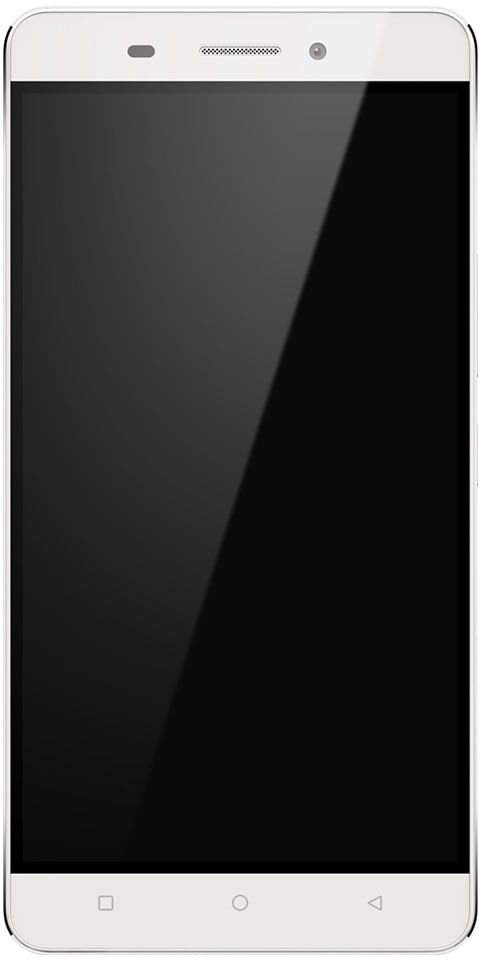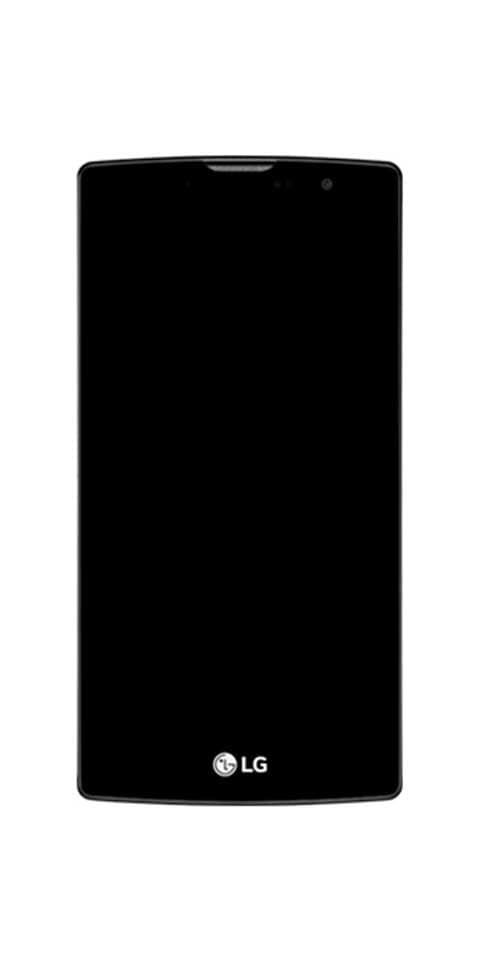விண்டோஸ் 10 இல் desktop.ini கோப்புகளை அகற்றுவது எப்படி
நீங்கள் desktop.ini கோப்புகளை இயக்க விரும்புகிறீர்களா? விண்டோஸ் 10 ? விண்டோஸ் 10 சில கோப்புகளையும் கோப்புறைகளையும் மறைத்தது. நிச்சயமாக, பயனர்கள் தலையிடவோ அல்லது நேரடியாக மாற்றங்களைச் செய்யவோ முடியாத கோப்புகள் மற்றும் கோப்புறைகள் இவை. மேலும், அவை ஒரு குறிப்பிட்ட கோப்புறையில் வசிக்கின்றன. எடுத்துக்காட்டாக, சி டிரைவ் அல்லது பயனர் கோப்புறையின் கீழ் உள்ள ஆப் டேட்டா கோப்புறையில். AppData கோப்புறை போன்ற சில சூழ்நிலைகளில், நீங்கள் மாற்றங்களைச் செய்வது பெரிய விஷயமல்ல, ஏனெனில் நீங்கள் கவனமாக இருக்க வேண்டும். மறைக்கப்பட்ட கோப்புகளைக் காணும்படி செய்வதன் மூலம் நீங்கள் அதில் மாற்றங்களையும் செய்யலாம்.
மறைக்கப்பட்ட கோப்புகளைக் காணும்படி அமைத்தவுடன், பெயரிடப்பட்ட சில கோப்புகளைக் காணலாம் desktop.ini. இந்த கோப்புகளை டெஸ்க்டாப்பில் வழங்க முடியாது, ஆனால் அவற்றை மற்ற கோப்புறைகளிலும் காணலாம். அவற்றின் அளவு சிறியது, அவற்றைத் திறக்க பயன்படும் பயன்பாடு அவர்களுடன் இணைக்கப்படவில்லை. மேலும், அவை எந்தவொரு குறிப்பிட்ட நிரலுடனும் இணைக்கப்படவில்லை என்பதை உறுதிப்படுத்தவும்.
Destop.ini கோப்புகள் யாவை?
இவை கட்டமைப்பு கோப்பு. கோப்புகளில் சில அமைப்புகள் உள்ளன. இருப்பினும், இந்த அமைப்புகள் அவை இருக்கும் கோப்புறையுடன் தொடர்புடையவை. பொதுவாக, அமைப்புகள் கோப்புறையை எவ்வாறு பார்க்கலாம் மற்றும் அதன் பிற சில பண்புகளை குறிக்கும். நீங்கள் எப்போதும் பார்க்க முடியாது desktop.ini உங்கள் கணினியில் உள்ள ஒவ்வொரு கோப்புறையிலும் கோப்பு. மேலும், அவை ஒவ்வொரு கோப்புறையிலும் இல்லை. ஆனால் நீங்கள் அதை சில கோப்புறைகளில் பார்க்கலாம். இந்த கோப்புகளில் ஒன்றை சரிபார்க்க சிறந்த இடம் டெஸ்க்டாப் ஆகும்.
பிழை குறியீடு 0011 டிக்கெட் மாஸ்டர்
Destop.ini கோப்புகளைப் பார்க்கவா?
உங்கள் கணினியில் இந்த கோப்புகள் இருக்கிறதா இல்லையா என்று நீங்கள் பார்க்கிறீர்கள் என்றால். சரிபார்க்க மிகவும் எளிதானது. மறைக்கப்பட்ட உருப்படிகளை நீங்கள் காண வேண்டும் அல்லது இயக்க வேண்டும்.
படி 1:
எந்தக் கோப்புறையிலும் கோப்பு எக்ஸ்ப்ளோரருக்குச் செல்லுங்கள்.
படி 2:
காட்சி தாவலுக்கு நகர்த்தவும்.
படி 3:
‘மறைக்கப்பட்ட உருப்படிகள்’ பெட்டியை இயக்கவும் அல்லது சரிபார்க்கவும்.
டெஸ்க்டாப்பிற்கு நகர்த்தி ஏதேனும் இருக்கிறதா என்று சரிபார்க்கவும் desktop.ini கோப்புகள். A இல் என்ன இருக்கிறது என்பதை நீங்கள் தெரிந்து கொள்ள வேண்டும் என்றால் desktop.ini கோப்பு. பின்னர் அதை நோட்பேடில் திறக்கவும். மேலும், எந்தவொரு சிக்கலும் இல்லாமல் அதன் உள்ளடக்கங்களை மாற்றவும், எனவே நீங்கள் கவனமாக இருக்க வேண்டும், நீங்கள் என்ன செய்கிறீர்கள் என்று தெரியாவிட்டால் எதையும் மாற்ற வேண்டாம்.
விண்டோஸ் 10 இல் உள்ள டெஸ்க்டாப்.இனி கோப்புகளை நீக்கு / நீக்கு
அழித்தல் a desktop.ini கோப்பு மிகவும் எளிதானது, மேலும் இது விளைவுகளை விளக்கும். இந்தக் கோப்புகளை அகற்றுவதற்கு முன்பு அவற்றின் மேல் செல்லுங்கள்.
Destop.ini கோப்புகளை நீக்க;
படி 1:
மறைக்கப்பட்ட உருப்படிகளை இயக்கவும் கோப்பு எக்ஸ்ப்ளோரரில் உள்ள காட்சி தாவலில் இருந்து.
ஃபேஸ்புக்கில் நண்பர்களை அறிமுகப்படுத்துங்கள்
படி 2:
கோப்புகளைப் பார்த்ததும், ஒரு கோப்பைத் தேர்வுசெய்து ,. நீக்கு விசையை சொடுக்கவும் .
நீங்கள் ஒரு முறை நீக்கினால் desktop.ini ஒரு குறிப்பிட்ட கோப்புறையிலிருந்து கோப்பு. நீங்கள் உருவாக்கிய அனைத்து தனிப்பயனாக்க கோப்புறையும். எடுத்துக்காட்டாக, எந்த நெடுவரிசைகள் தெரியும், கோப்புறையை எவ்வாறு மேம்படுத்தலாம் என்பது மீட்டமைக்கப்படும். நீங்கள் மீண்டும் தனிப்பயனாக்கங்களை செய்யலாம், ஆனால் டெஸ்க்டாப்.இனி கோப்புகள் திரும்பும். இந்த கோப்புகள் தானாக உருவாக்கப் போகின்றன.
கோப்புறைகளைத் தனிப்பயனாக்கியதும் இந்த கோப்புகள் நீங்கள் வாழ முடியாது. எனவே அவர்களுடன் சமாதானம் செய்வது மிகவும் நல்லது. அவை தவிர்க்க மிகவும் எளிமையானவை, ஆனால் அவற்றைப் பார்க்க விரும்பவில்லை என்றால், மறைக்கப்பட்ட கோப்புகளைக் காண்பிக்க வேண்டாம் என்பதைத் தேர்ந்தெடுப்பதன் மூலம் அவற்றை மறைக்கலாம்.
Destop.ini கோப்புகளை உருவாக்குவதை நிறுத்துங்கள்
இந்த கோப்புகள் உருவாக்கப்படுவதை நிறுத்த விரும்பினால், விண்டோஸ் பதிவேட்டை மாற்றுவதன் மூலம் அவ்வாறு செய்யுங்கள்.
படி 1:
கிளிக் செய்யவும் வெற்றி + ஆர் ரன் பெட்டியைத் திறக்க விசைப்பலகை குறுக்குவழி.
படி 2:
ரன் பெட்டியில், தட்டச்சு செய்க ‘ரெஜெடிட்’ , மற்றும் உள்ளிடவும் என்பதைக் கிளிக் செய்க.
படி 3:
இது பதிவேட்டில் திருத்தியைத் திறக்கும். பின்வரும் விசைக்குச் செல்லுங்கள்.
கோமாளி மீன் பயன்படுத்துவது எப்படி
HKEY_LOCAL_MACHINESOFTWAREMicrosoftWindowsCurrentVersionPoliciesExplorer
படி 4:
இப்போது ஒரு DWORD மதிப்பைத் தெரிந்து கொள்ளுங்கள் UseDesktopIniCache . அதை இருமுறை தட்டவும், அதன் மதிப்பை 0 ஆக அமைக்கவும்.
படி 5:
மதிப்பு இருக்க முடியாவிட்டால், எக்ஸ்ப்ளோரர் விசையை வலது-தட்டி தேர்வு செய்யவும் புதியது > DWORD (32-பிட்) மதிப்பு அதற்கு பெயரிடுங்கள் UseDesktopIniCache .
படி 6:
மதிப்பு அமைக்கப்பட வேண்டும் முன்னிருப்பாக 0 .
வாழ்க்கையை எப்படி ஏமாற்றுவது 360
இப்போது நீங்கள் அகற்றலாம் desktop.ini கோப்புகள், அவை உருவாக்கக்கூடாது. இருப்பினும், நீங்கள் கோப்புறை காட்சிகளைத் தனிப்பயனாக்கலாம்.
உங்கள் பிரச்சினையை நாங்கள் தீர்த்துள்ளோமா?
பல பயனர்கள் இதைப் பார்க்க முடியாது desktop.ini அவற்றின் திரையில் அல்லது ஒரு கோப்புறையின் உள்ளே கோப்பு. ஐகானில் மாற்றங்கள் அல்லது கோப்புகள் எவ்வாறு காண்பிக்கப்படுகின்றன என்பது போன்ற சில மாற்றங்களை நீங்கள் செய்தவுடன் இது தோன்றும் கோப்பு காரணமாகும். கோப்புகள் எவ்வாறு காண்பிக்கப்படுகின்றன என்பதைத் தேர்ந்தெடுக்க நீங்கள் எப்போதும் கோப்பு எக்ஸ்ப்ளோரரை இயக்கினால், பயன்படுத்தப்படும் ஐகான்களைப் பற்றி எதையும் மாற்ற வேண்டாம் என்றால், இந்தக் கோப்புகளைப் பார்க்க முடியாது.
முழு கோப்புறைகளையும் நகலெடுத்தவுடன் இந்த கோப்புகளை நகலெடுப்பது மிகவும் எளிதானது. நீங்கள் ஒரு ஜிப் செய்யப்பட்ட கோப்பைப் பிரித்தெடுக்கலாம் மற்றும் அதன் உள்ளே உள்ள கோப்புறைகள் ஒரு இருப்பதைக் காணலாம் desktop.ini கோப்பு. இது ஒரு சிறிய அறிவிப்பாக இருக்கலாம், இது ஒரு வைரஸ் என்று நீங்கள் நினைக்கலாம், ஆனால் அது எந்த வைரஸ் எதிர்ப்பு சக்தியினாலும் ஒருபோதும் கொடியிடப்படாது, அது முற்றிலும் பாதுகாப்பானது.
முடிவுரை:
விண்டோஸ் 10 இல் உள்ள டெஸ்க்டாப்.இனி கோப்புகளை அகற்றுவது பற்றி இங்கே. இந்த கட்டுரை உதவியாக இருக்கிறதா? விண்டோஸ் 10 இல் டெஸ்க்டாப்.இனி கோப்புகளை நீக்கும்போது ஏதேனும் சிக்கலை எதிர்கொள்கிறீர்களா? கீழேயுள்ள பகுதியில் உள்ள கருத்தில் உங்கள் எண்ணங்களை எங்களுடன் பகிர்ந்து கொள்ளுங்கள். மேலும், மேலும் கேள்விகளுக்கும் கேள்விகளுக்கும் கீழே உள்ள கருத்துப் பிரிவில் எங்களுக்குத் தெரியப்படுத்துங்கள்!
அதுவரை! அமைதி
இதையும் படியுங்கள்: